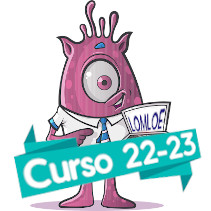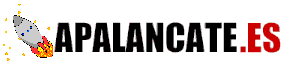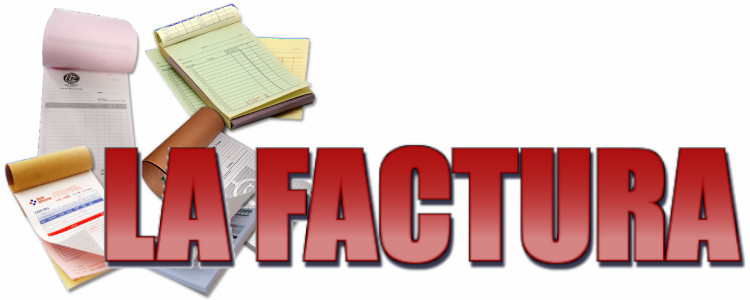El proceso de compra: la factura
En esta práctica se trata de que des un poco de rienda suelta a tu imaginación. Debes inventarte una empresa que ha vendido una serie de productos (al menos 3) a un cliente y el cual te solicita la factura. Rellena todos los datos, aplica el IVA, hazle un descuento y como colofón, puedes indicarle alguna información en el apartado notas (como por ejemplo, las razones del descuento) e incluso añadir términos concretos de venta (periodo de garantía, forma de devolución, etc.)
La anterior factura era más sencilla pero tuviste que hacer los cálculos. Aquí podrás hacerla de manera más completa y profesional tal y como la harías desde una hoja de cálculo real.
| DATOS DEL ALUMNO |
|---|
Nota: Los datos que aquí se piden no se almacenan en ningún registro en nuestra web. Sólo se piden para que aparezcan al realizar la captura de pantalla y mandarle la actividad al profesor.
Facturator 1.0
Fecha:
Factura a:
| No | Producto | Precio (unidad) | Cantidad | Total | |
|---|---|---|---|---|---|
| {{ index + 1 }} | {{ invoiceCurrency.symbol }} |
{{ decimalDigits(item.price * item.quantity) }} |
| Subtotal | {{ decimalDigits(subTotal) }} |
Descuento % |
{{ decimalDigits(discountTotal) }} |
IVA % |
{{ decimalDigits(taxTotal) }} |
| Total: | {{ decimalDigits(grandTotal) }} |
Notas:
Términos de venta:
Instrucciones para mandar los ejercicios al profesor:
l. No hagas la captura hasta haber acabado totalmente el ejercicio. Al pulsar 'hacer captura' primero te creará un duplicado de todo lo que has hecho y si entonces clicas 'descargar captura', se bajará a tu ordenador.
2. IMPORTANTE: Antes de hacer los ejercicios, descarga una captura y comprueba que se vean todos correctamente. En algunos dispositivos (sobre todo móviles) pueden dar fallos.
3. En caso de necesitarlo, recuerda que siempre puedes hacer una captura de pantalla con el botón 'Impr pant' (windows) o Mayúsculas + Comando + 3 (Mac).
4. En caso de que tu profesor desee los ejercicios en un documento compartido de Classroom, puedes hacer una copia de todo el texto con CTRL+C y luego CTRL+V